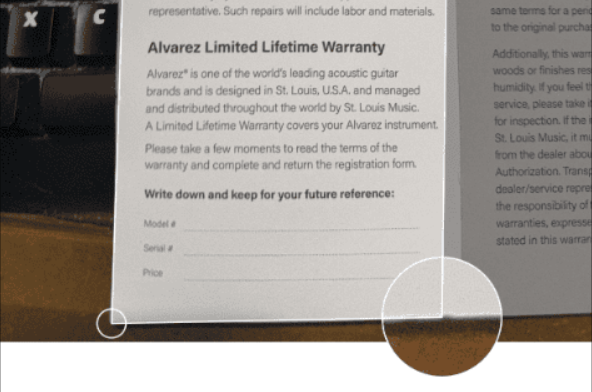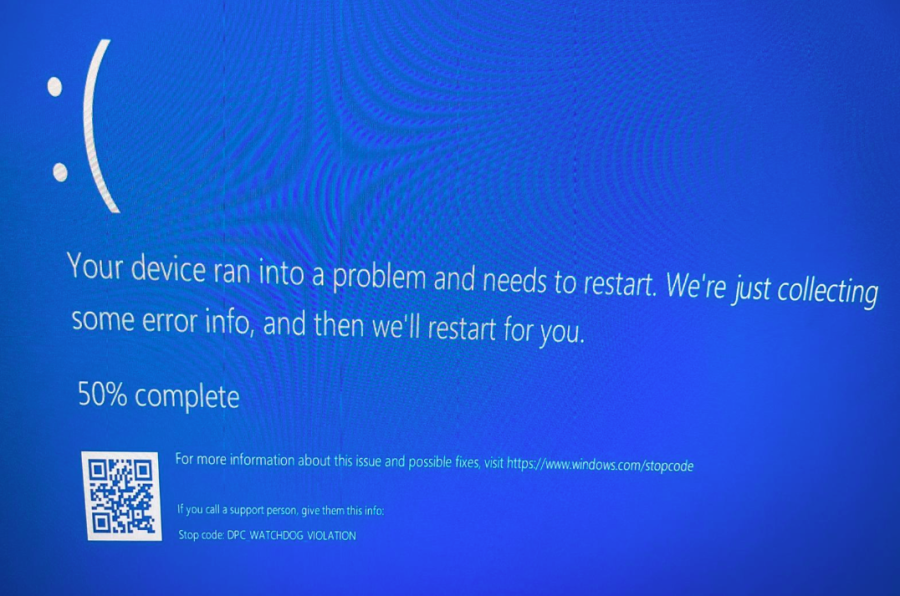iPhone’da kağıt belgeler nasıl PDF olarak alınır, makalemizi resimli olarak konu başlıkları ile sizler için analtım sağlandı. Adımları resimli olarak takip edebilirsiniz.
“Kağıtsız ofis” sistemi yıldır tercih edilen bir özellik olsa da, kağıt belgeler hala gerekliliğini sürdürmekte. Taşınabilir Belge Biçimi veya PDF, bu belgelerin dijital bir versiyonunu oluşturur. Bu PDF’leri yönetmek çok daha kolaydır ve artık insanların masalarını kaplayan kağıt yığınları görmezsiniz.
Ayrıca, dosya dolaplarını karıştırmak esasen geçmişte kaldı. Ancak, basılı bir belgenin PDF’sini oluşturmanız gereken durumlar hala var. Bunları iPhone cihazlarda zahmetsiz olarak görebilmek için uygulayacağımız bazı adımlar bulunmakta.
iPhone’da Kağıt Belgeler Nasıl PDF Olarak Alınır?
iPhone’ da Kağıt Belgeler Nasıl Kontrol Edilir?
Aşağıdaki adımları izleyerek iPhone veya iPad’inizi kullanarak kağıt belgenizin PDF’sini kolayca oluşturabilirsiniz.
- iPhone’unuzda Dosyalar uygulamasını açın.
- Ekranın sağ üst köşesindeki üç nokta butonuna dokunun
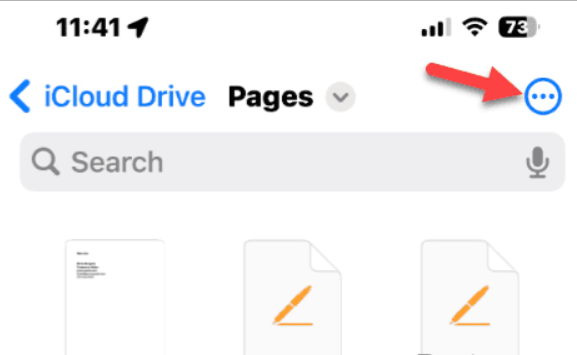
İphone’da Kağıt Belgeler Nasıl PDF Olarak Alınır Çözüm
- Açılan menüden Belgeleri Tara’yı seçin.
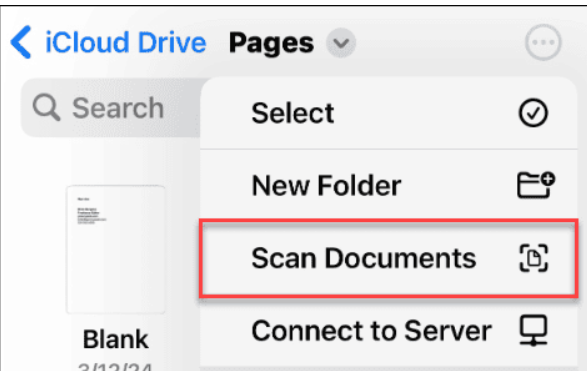
İphone’da Kağıt Belgeler Nasıl PDF Olarak Alınır Yöntemleri
- Kağıt belgenizi iyi aydınlatılmış bir alana yerleştirin ve kamerayı üzerine ortalayın. iPhone’unuz otomatik olarak fotoğrafı çekecektir ve çerçeveyi görüntünün etrafına sürükleyerek düzenleyebilirsiniz.
- Sonuçtan memnun kaldığınızda Taramayı Koru düğmesine dokunun. Ya da sonucu beğenmezseniz Tekrar Al düğmesine dokunun ve tekrar deneyin.
- Kağıt belgenizin birden fazla sayfası varsa, bir sonrakine geçebileceğinizi unutmayın.
- Ekranın sağ alt köşesindeki Kaydet butonuna dokunarak dosyayı Dosyalar kitaplığınıza ekleyebilirsiniz.
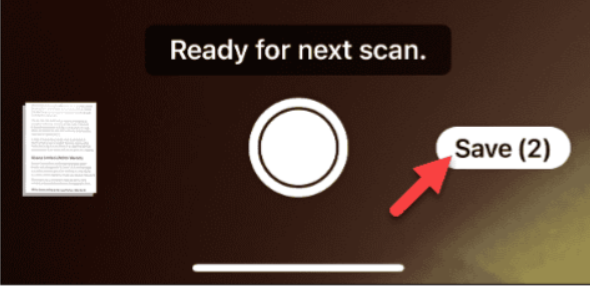
İphone’da Kağıt Belgeler Nasıl PDF Olarak Alınır açıklamalı
- Dosyalar kitaplığınıza eklendiğinde, belgeye daha sonra erişmek adına sınıflandırma veya adlandırma işlemini uyguladıktan sonra Bitti‘ ye basabilirsiniz.
- Belgeyi açın ve çoğaltma, taşıma, yeniden adlandırma veya PDF’yi yazdırma gibi farklı işlemleri gerçekleştirmek için üst taraftaki açılır menüye dokunun.
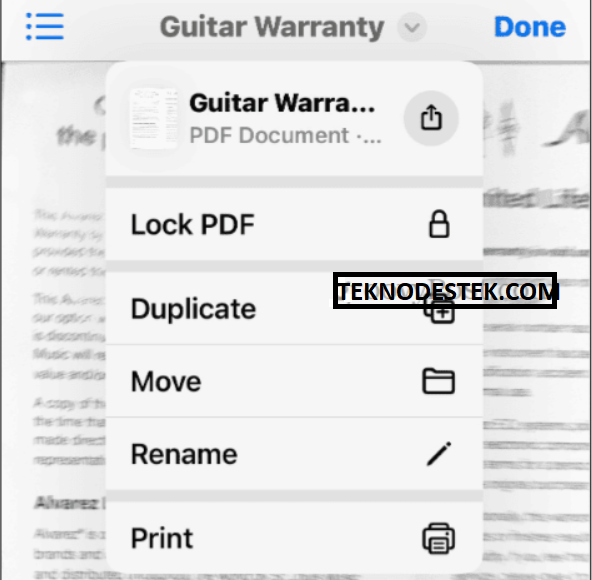
- Ayrıca PDF’i düzenlemek, işaretlemek, aramak veya paylaşmak için alt araç çubuğundaki düğmeleri de kullanabilirsiniz.
iPhone’da Kağıt Belgelerden PDF Oluşturma
Hepsi bu kadar. Artık, kolay yönetim için ihtiyacınız olan kağıt belgeleriniz doğrudan telefonunuzda Dosyalar adlı uygulamada yer alacak. Ayrıca, PDF’leriniz olduğunda bunları iPhone veya iPad’inizdeki Notlar uygulamasında yönetebileceğinizi belirtmekte fayda var. Yeni bir not oluşturmak için, kamera simgesine dokunun, menüden Belgeleri Tara’yı seçin ve Notlar uygulamasını kullanarak bir PDF oluşturun.
Elbette, PDF işlevselliği için yükleyebileceğiniz üçüncü taraf uygulamaları var ve bazıları diğerlerinden daha iyi. Ancak, iPhone’unuza entegre edilmiş araçları kullanmak kağıt belgelerinizi yönetmenin basit bir yoludur.